Lexmark X1270 User Manual [ru]
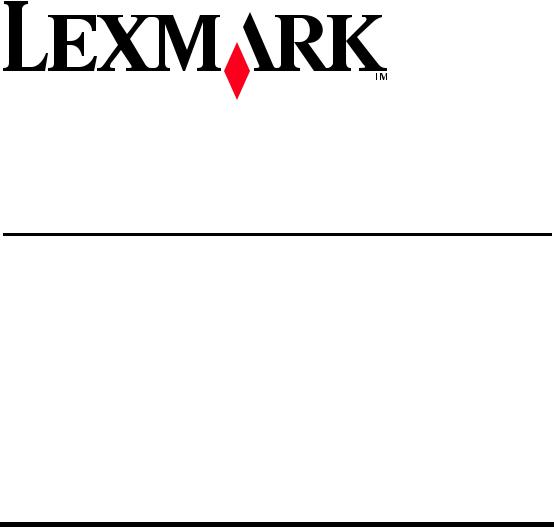
Многофункциональное устройство 1200 Series
Руководство пользователя
Edition: February 2006
The following paragraph does not apply to any country where such provisions are inconsistent with local law: LEXMARK INTERNATIONAL, INC., PROVIDES THIS PUBLICATION “AS IS” WITHOUT WARRANTY OF ANY KIND, EITHER EXPRESS OR IMPLIED, INCLUDING, BUT NOT LIMITED TO, THE IMPLIED WARRANTIES OF MERCHANTABILITY OR FITNESS FOR A PARTICULAR PURPOSE. Some states do not allow disclaimer of express or implied warranties in certain transactions; therefore, this statement may not apply to you.
This publication could include technical inaccuracies or typographical errors. Changes are periodically made to the information herein; these changes will be incorporated in later editions. Improvements or changes in the products or the programs described may be made at any time.
Comments about this publication may be addressed to Lexmark International, Inc., Department F95/032-2, 740 West New Circle Road, Lexington, Kentucky 40550, U.S.A. In the United Kingdom and Eire, send to Lexmark International Ltd., Marketing and Services Department, Westhorpe House, Westhorpe, Marlow Bucks SL7 3RQ. Lexmark may use or distribute any of the information you supply in any way it believes appropriate without incurring any obligation to you. To obtain additional copies of publications related to this product, visit the Lexmark Web site at www.lexmark.com.
References in this publication to products, programs, or services do not imply that the manufacturer intends to make these available in all countries in which it operates. Any reference to a product, program, or service is not intended to state or imply that only that product, program, or service may be used. Any functionally equivalent product, program, or service that does not infringe any existing intellectual property right may be used instead. Evaluation and verification of operation in conjunction with other products, programs, or services, except those expressly designated by the manufacturer, are the user’s responsibility.
© 2006 Lexmark International, Inc. All rights reserved.
UNITED STATES GOVERNMENT RIGHTS
This software and any accompanying documentation provided under this agreement are commercial computer software and documentation developed exclusively at private expense.
Сведения по безопасности
•Используйте только блок и кабель питания, поставляемые с этим устройством, или поставляемые на замену блок и кабель питания, одобренные изготовителем.
•Подключайте кабель питания к розетке, расположенной недалеко от продукта в легкодоступном месте.
ВНИМАНИЕ! Не выполняйте установку устройства или кабельные/электрические подключения (например, подключение кабеля питания или телефонного кабеля) во время грозы.
•Обслуживание и ремонт, не описанные в инструкции по эксплуатации, должны производится опытным специалистом.
•Данный продукт соответствует мировым стандартам безопасности при использовании определенных компонентов Lexmark, что подтверждено соответствующими тестами. Функции безопасности некоторых деталей не всегда могут быть очевидны. Lexmark не несет ответственности за использование других комплектующих.

Содржина |
|
Поиск дополнительной ...................................... |
4 |
информации Сведения о |
|
многофункциональном устройстве ....... |
4 |
Установка многофункционального устройства ...... |
4 |
Детали многофункционального устройства ........... |
4 |
Использование панели управления ....................... |
5 |
Программное обеспечение ................................ |
5 |
Использование Центра многофункциональных |
|
устройств Lexmark ............................................... |
5 |
Использование программы |
|
«Параметры печати» ........................................... |
7 |
Использование Центра помощи Lexmark ............... |
8 |
Использование Фоторедактора Lexmark ................ |
9 |
Использование многофункционального |
|
устройства ................................................... |
9 |
Печать ....................................................................... |
9 |
Сканирование ......................................................... |
11 |
Копирование ........................................................... |
12 |
Работа с факсом .................................................... |
13 |
Создание занимательных проектов ...................... |
13 |
Замена картриджей ................................................ |
14 |
Поиск и устранение неисправностей ............ |
14 |
Контрольный список поиска и устранения |
|
неисправностей .................................................. |
14 |
оиск и устранение неисправностей при |
|
установкеП .......................................................... |
15 |
Устранение неполадок при печати ........................ |
16 |
Устранение неисправностей при сканировании, |
|
копировании и работе с факсом. ....................... |
17 |
Удаление и повторная установка программного |
|
обеспечения ........................................................ |
18 |
Другие источники справки ...................................... |
18 |
Декларации ........................................................ |
18 |
3
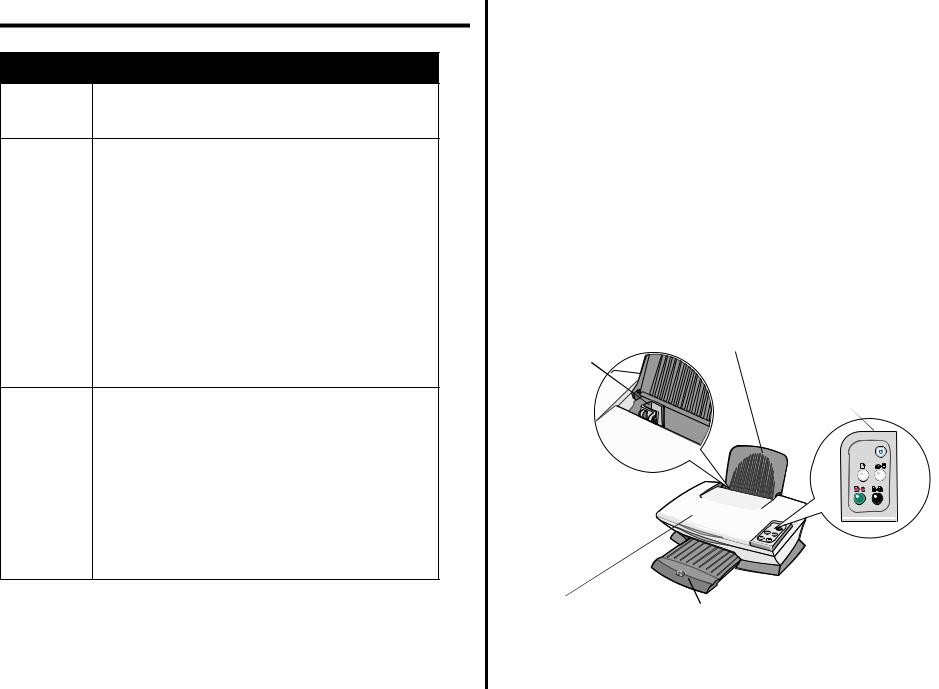
Поиск дополнительной
Ресурс Описание
Инструкции |
Инструкции по установке устройства и программного |
по установке обеспечения и информация о поиске и устранении неисправностей при установке
Компакт-диск • Программное обеспечение для многофункционального устройства, включающее:
–Центр многофункциональных устройств Lexmark
–Фоторедактор Lexmark
–Параметры печати
–Центр помощи Lexmark
•Драйверы для многофункционального устройства
•Электронное Руководство пользователя с описанием основных функций
•Файл Readme
Этот файл содержит последние обновления о технических изменениях в многофункциональном устройстве. Чтобы открыть файл Readme после
установки программного обеспечения многофункционального устройства, нажмите Пуск Æ Программы Æ Наименование устройства Æ Readme.
Веб-узел |
http://support.lexmark.com |
Lexmark |
Следующие сведения: |
|
|
|
• Обновления — сведения по обновлению программного |
|
обеспечения |
|
• Служба технической поддержки — контактная |
|
информация, информация о состоянии заказов и |
|
гарантии |
|
• Файлы для загрузки — драйверы |
|
• Решения— советыпопоискуиустранениюнеисправностей |
|
• Справочные материалы — документация по |
|
устройству и технические характеристики |
информации Сведения о многофункциональном устройстве
Установка многофункционального устройства
Если этого еще не сделано, выполните установку устройства и программного обеспечения, следуя инструкциям по установке. Если во время установки возникнут неполадки, см. раздел «оиск и устранение неисправностей при установкеП» на стр. 15.
Детали многофункционального устройства
Направляющая для бумаги
Пододвиньте вплотную к бумаге для обеспечения правильной подачи.
Опора для бумаги
Поднимите для загрузки бумаги в многофункциональное устройство.
Панель управления
Используйте кнопки для управления многофункциональным устройством.
Верхняя крышка |
Выходной лоток для бумаги |
Блок сканера |
|
Поднимите, чтобы |
Поднимите для |
||
Выдвиньте для поддержки |
|||
поместить предмет на |
доступа к картриджам. |
||
бумаги при выходе из |
|||
стекло сканера. |
|
||
многофункционального устройства. |
|
||
|
|
4
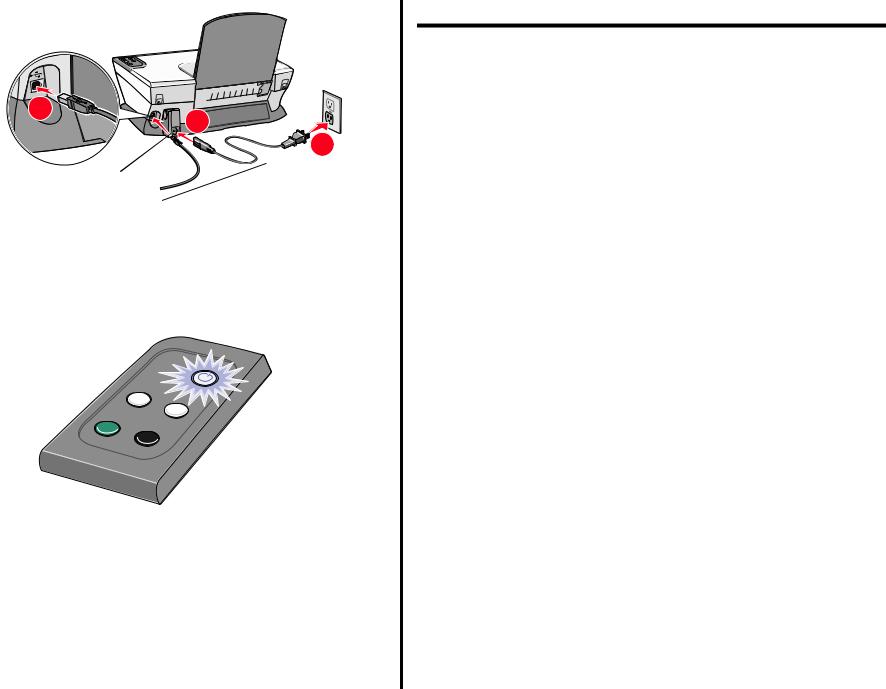
1
2
1 |
2 |
3
Кабель USB
Кабель питания
Использование панели управления
Многофункциональное устройство имеет панель управления, которая позволяет сканировать и копировать нажатием одной кнопки.
Примечание: Для создания копий должны быть включены и компьютер, и многофункциональное устройство.
Программное обеспечение
Программное обеспечение многофункционального устройства состоит из четырех основных компонентов:
•Центр многофункциональных устройств Lexmark 1200 Series (сканирование, копирование и работа с факсом)
•Параметры печати (печать)
•Центр помощи Lexmark (поиск и устранение неисправностей, обслуживание, а также информация для заказа картриджей)
•Фоторедактор Lexmark (редактирование изображений)
Использование Центра многофункциональных устройств Lexmark
Центр многофункциональных устройств Lexmark 1200 Series используется для сканирования, копирования и отправки документов по факсу. Центр многофункциональных устройств можно открыть тремя способами:
•Нажмите Пуск  Программы
Программы  Lexmark 1200 Series
Lexmark 1200 Series  Центр
Центр
многофункциональных устройств Lexmark.
•Дважды нажмите на значок Центр многофункциональных устройств Lexmark 1200 Series на рабочем столе.
•Нажмите кнопку Сканировать на панели управления. Для получения дополнительной информации об использовании панели управления см. стр. 5.
5
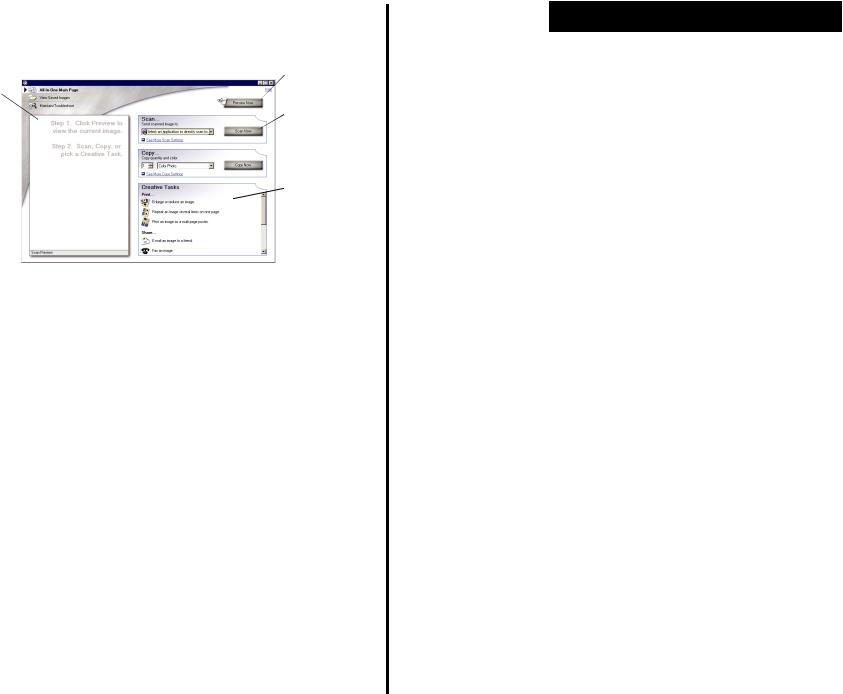
Появится главная страница многофункционального устройства.
|
Центр многофункциональных устройств |
|
Главная страница многофункциональных |
раздел |
устройств |
Просмотреть |
|
предварительного |
сейчас |
просмотра |
|
|
Сканировать |
|
сейчас |
|
Копировать |
|
сейчас |
|
Специальные |
|
задачи |
Главная страница многофункционального устройства
Главная страница многофункционального устройства состоит из четырех основных разделов: Сканирование, Копирование, Специальные задачи и Предварительный просмотр.
Раздел: |
Можно: |
|
|
Сканирование |
• Выбрать программу, в которую необходимо |
|
отправить сканированное изображение. |
|
• Выбрать тип сканируемого изображения. |
|
• Выбрать, как будет использоваться |
|
сканированное изображение. |
|
Примечание: Нажмите Просмотреть |
|
дополнительные параметры сканирования |
|
для просмотра всех параметров. |
|
|
Раздел: |
Можно: |
|
|
Копирование |
• Выбрать количество и цвет копий. |
|
• Выбрать параметр качества для копий. |
|
• Отрегулировать размер сканируемой области. |
|
• Сделать копии светлее или темнее. |
|
• Увеличить или уменьшить копии. |
|
Примечание: Нажмите Просмотреть |
|
дополнительныепараметрыкопированиядля |
|
просмотра всех параметров. |
|
|
Специальные задачи |
Выбрать советпо созданиюспециальных проектов. |
|
• Увеличение или уменьшение изображения. |
|
• Печать нескольких копий изображения на |
|
одной странице. |
|
• Печать изображения в виде |
|
многостраничного плаката. |
|
• Отправка изображения другу по |
|
электронной почте. |
|
• Отправка по факсу с помощью модема |
|
компьютера. |
|
• Сохранение изображения или документа. |
|
• Редактирование текста в сканированном |
|
документе (OCR). |
|
• Изменение изображения с помощью |
|
фоторедактора. |
|
|
раздел |
• Выбратьвокнепредварительногопросмотра |
предварительного |
фрагмента изображения, который требуется |
просмотра |
отсканировать. |
|
• Просмотреть изображение, которое будет |
|
распечатано или скопировано. |
|
|
Примечание: Для получения дополнительных сведений о главной странице многофункционального устройства нажмите кнопку Справка в правом верхнем углу экрана.
Просмотр сохраненных изображений
Страница «Просмотр сохраненных изображений» позволяет выполнять некоторые операциис изображениями, которые сохранены накомпьютере.
6
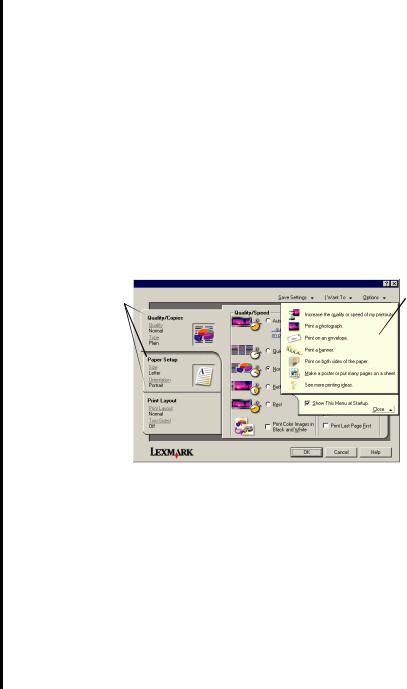
Страница«Просмотрсохраненныхизображений» состоитизтрехосновных разделов.
Раздел: |
Можно: |
|
|
«Открыть с |
Выбрать программу, в которую необходимо |
помощью...» |
отправить сохраненное изображение. |
|
|
Печать копии... |
• Выбрать количество и цвет копий. |
|
• Выбрать параметр качества для копий. |
|
• Сделать копии светлее или темнее. |
|
• Увеличить или уменьшить копии. |
|
Примечание: Нажмите Просмотреть |
|
дополнительныепараметрыкопированиядля |
|
просмотра всех параметров. |
|
|
Специальные задачи |
Выбрать совет по созданию специальных |
|
проектов. Для получения дополнительной |
|
информации см. стр. 6. |
|
|
Примечание: Для получения дополнительных сведений об этой странице нажмите кнопку Справка в правом верхнем углу экрана.
Страница «Обслуживание/Устранение неисправностей»
Страница «Обслуживание/Устранение неисправностей» содержит прямые ссылки на Центр помощи Lexmark. Выберите один из следующих разделов:
•Разрешение проблем с качеством печати
•Устранение неисправностей многофункциональных устройств
•Состояние устройства и уровни чернил
•Дополнительные советы и указания по печати
•Контактная информация
•Дополнительные параметры (видов, звуковых сигналов и связи)
•Просмотр версии программного обеспечения и информации об авторских правах
Для получения дополнительной информации о Центре помощи Lexmark см. стр. 8.
Примечание: Для получения дополнительных сведений об этой странице нажмите кнопку Справка в правом верхнем углу экрана.
Использование программы «Параметры печати»
Параметры печати - это программа, которая управляет функцией печати многофункциональногоустройства. Параметрывокне«Параметрыпечати» можно изменять в зависимости от типа выполняемого проекта. Окно «Параметры печати» можно открыть, практически, из любой программы:
1В меню «Файл» программы выберите команду Печать.
2В диалоговом окне «Печать» нажмите кнопку Свойства, Параметры или Настройка (в зависимости от программы).
Появится окно «Параметры печати».
Примечание: Окно «Параметры печати» в некоторых приложениях открывается по-другому.
Параметры печати |
|
Вкладка «Качество/Копии» и меню «Необходимо» |
Меню |
вкладки в окне |
«Необходимо» |
«Параметры |
Выберите один |
печати» |
из проектов в |
Использование |
меню для |
вкладок |
упрощения |
«Качество/Копии», |
печати |
«Параметры |
фотографий, |
страницы» и |
транспарантов, |
«Компоновка при |
конвертов, |
печати» для |
плакатов и |
выбора |
других проектов. |
параметров |
|
печати. |
|
Меню «Необходимо»
Меню«Необходимо» отображаетсяприоткрытииокна«Параметрыпечати». Это меню позволяет вызвать программы, которые помогут правильно выбрать параметры печати для выполняемого проекта. Чтобы просмотреть все диалоговое окно целиком «Параметры печати», закройте это меню.
7
